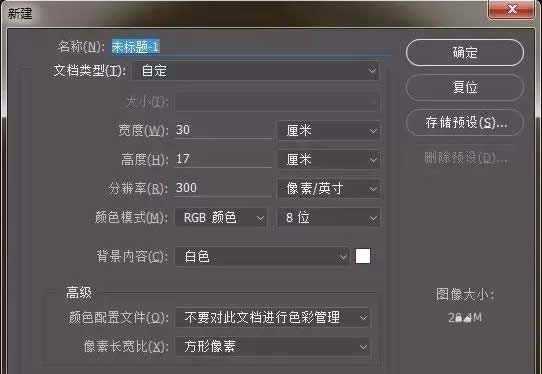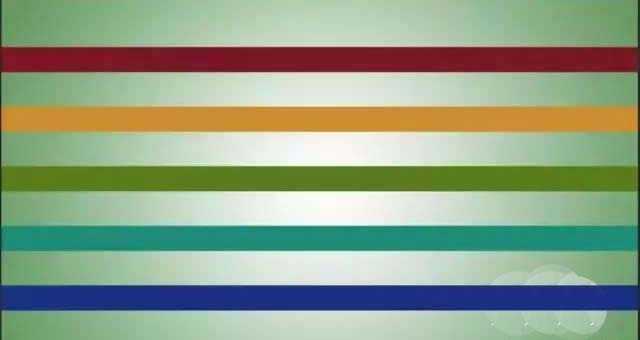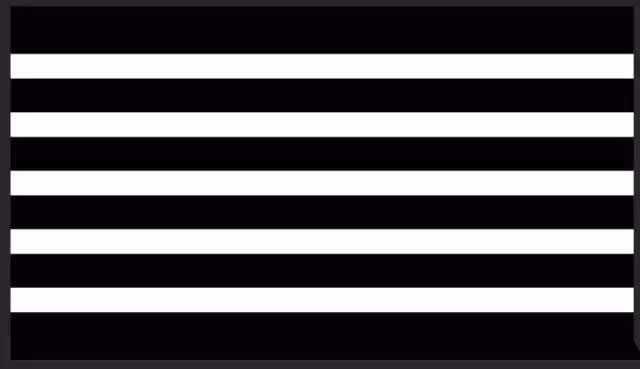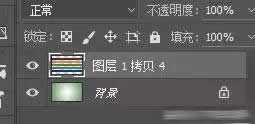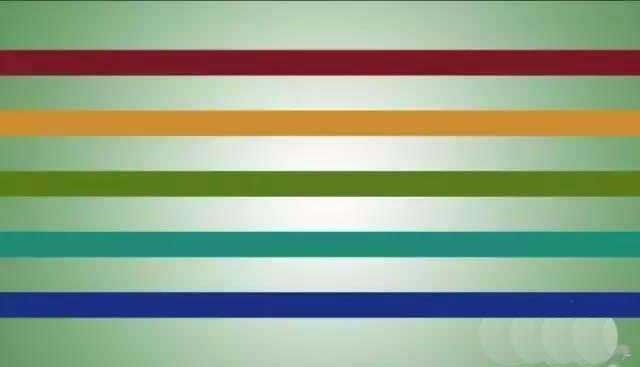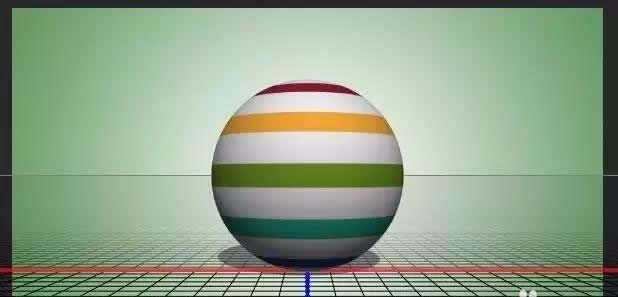幽灵资源网 Design By www.bzswh.com
ps中想要制作一个3d镂空的球体,该怎么制作这个效果呢?下面我们就来看看详细的教程。
- 软件名称:
- Adobe Photoshop 8.0 中文完整绿色版
- 软件大小:
- 150.1MB
- 更新时间:
- 2015-11-04立即下载
1、新建个空白文档,
2、给背景图层添加个漂亮的背景色。
3、新建空白图层,绘制几条彩色线条。可以依据个人爱好配色。
4、接下来,大家细看,怕大家搞混了!我们将背景图层变成黑色,条纹那成白色,保存个PSD文档,备用起来
5、保存后,我们按返回键,返回到彩色的样子。(后面操此文档的时候,别把备用文档覆盖掉了。为了以防大家不小心弄错,可以将彩色的另存为另外个名字)
6、基本确定后,我们在将面板转换到3D工作区域。选择3D→从图层新建网格→网格预设→球面全景得到如下景象
上一页12 下一页 阅读全文
标签:
PS,3D,球体
幽灵资源网 Design By www.bzswh.com
广告合作:本站广告合作请联系QQ:858582 申请时备注:广告合作(否则不回)
免责声明:本站文章均来自网站采集或用户投稿,网站不提供任何软件下载或自行开发的软件! 如有用户或公司发现本站内容信息存在侵权行为,请邮件告知! 858582#qq.com
免责声明:本站文章均来自网站采集或用户投稿,网站不提供任何软件下载或自行开发的软件! 如有用户或公司发现本站内容信息存在侵权行为,请邮件告知! 858582#qq.com
幽灵资源网 Design By www.bzswh.com
暂无评论...